Помоћ, Опера се непрестано руши Како решити проблеме са оперативним системом Виндовс 10 (09.03.25)
<п> Опера је Виндовс 10 прегледач који својим корисницима не оставља сјајне функције. Међутим, заједно са овим функцијама појављују се гадна изненађења која се повремено појаве када се прегледач сруши и резултира различитим грешкама. <п> Ево кратког водича о томе шта треба урадити када Опера настави да се руши и лоше се понаша у другим начине, на пример у облику проблема са синхронизацијом или заостајања видео записа на Фацебоок-у и ИоуТубе-у. Опера се руши приликом покретања и друге невољеБрој корисника је документовао своје проблеме са прегледачем Опера, укључујући следеће: <ул> <ли > <б> Опера се сруши сваки пут када се отвори - Неки корисници пријављују да се рушење догоди чим покрену Опера. Ово је вероватно резултат оштећеног Опера профила, који би требало уклонити што је пре могуће. <ли> <б> Опера се руши при покретању - Ако вам се догоди овај проблем, постоји шанса да је на вашој Опери инсталирано проблематично проширење. Покушајте да приморате претраживач да се покрене у приватном режиму, а затим проверите да ли то решава проблеме. <ли> <б> Опера се случајно руши - кривац је највероватније проблематично ажурирање, у ком случају требало би да потражите ту исправку и одмах је уклоните. <ли> <б> Опера се руши са новом картицом - Да ли сте икада доживели пад оперативног система кад год отворите нову картицу? Можда је то због оштећене инсталације Опера, са којом се можете позабавити поновним инсталирањем прегледача. Проверите да ли ће то завршити посао. <ли> <б> Опера се руши у Виндовсима 7 и 8 - Ови проблеми се обично јављају у старијим верзијама Виндовс-а. Али чак и ако нисте корисник оперативног система Виндовс 10, можете применити већину решења која смо овде описали за невоље Опера које се јављају на вашем оперативном систему Виндовс 7 или 8. <ли> <б> Опера делује током синхронизације - Још једна уобичајена грешка Опера56.0.3051.99 укључује синхронизацију, где корисници деле да имају проблема након ресетовања Виндовс 10 машине и поновне инсталације Опере као свог прегледача. Након што су покушали да се пријаве и све се заправо ништа није синхронизовало и порука „Пријављивање“ се једноставно појавила када су отворили главну таблу. <ли> <б> Заостајање видео записа у Опери на Фацебоок-у и ИоуТубеу и даље постоји - Одређени корисници такође се жале на заостајање од три или четири секунде кад год пуштају видео записе са Фацебоока или ИоуТубеа у Опери - нешто што не доживљавају у другим прегледачима попут Цхроме-а. Савети за брзо, ефикасно поправљање ОпереОве решења можда неће успети у свим горе наведеним проблемима, али вреди покушати због уобичајених рушења Опера. Ево их: <ул><ли> <б> Искључивање додатака за Опера као и мање битних додатака - Ако има много проблема са прегледачем, вреди размислити о онемогућавању мање важних додатака и додатака на Опери. Они поједу системске надокнаде велике вредности и могу да изазову падове када се погрешно учитају. Ево корака за њихово онемогућавање: <ли> <ли> Кликните <б> Мени у горњем левом углу прозора прегледача. <ли> Изаберите <б> Додаци , а затим <б> Управљање екстензијама из менија прегледача. <ли> Кликните <б> Омогућено . Ово ће отворити листу свих активних додатака за Опера. <ли> Притисните <б> Онемогући испод сваког тамо мање важног додатка или проширења. <ли> На траку за УРЛ прегледача, унесите <б> 'опера: // плугинс' , а затим притисните <б> Ретурн . Ово ће вас довести до странице „Додаци“. Тамо можете даље притиснути Онемогући испод додатака да бисте их искључили. <ул><ли> <б> Ажурирај Опера - Погледајте страницу Абоут Опера да бисте сазнали да ли постоји потреба за ажурирањем прегледача. Ако је доступно ажурирање, тада ће га Опера аутоматски инсталирати и моћи ћете да притиснете <б> Поново покрени одмах на страници да бисте га поново покренули. <ли> <б> Поново инсталирајте Опера - Ако се рушење настави, поново инсталирајте прегледач. Доступна је нова копија када кликнете на дугме <б> Преузми одмах на ввв.Опера.цом/довнлоад.<ли><б>Уклони ажурирања о грешкама - Према речима неколико корисника, Опера је почела да се руши на њиховој машини након што су инсталирали одређену исправку за Виндовс. Ажурирање вашег система са најновијим исправкама је пресудно и треба га редовно обављати, али понекад то може довести до одређених проблема. Ако сумњате да имате ово, пронађите и уклоните недавна ажурирања путем следећих корака: <ли> <ли> Притисните <б> Виндовс тастер + И . Ово ће отворити апликацију Подешавања. <ли> Једном када се отвори, идите на <б> Ажурирај & амп; Безбедност . <ли> Кликните на <б> Прикажи инсталирану ажурирану историју која се налази у десном окну. <ли> Овде ћете пронаћи све исправке на рачунару. Запишите или запамтите недавна, а затим кликните на <б> Деинсталирај исправке . <ли> Приказаће се листа исправки. Двапут кликните на исправку коју желите да уклоните, а затим следите упутства на екрану. <ли> Када се решите најновијих исправки, проверите да ли проблем и даље постоји. Ако не, покушајте да блокирате инсталирање тих исправки. <ул> <ли> <б> Ажурирање додатака Фласх и Јава - Адобе Фласх и Јава су изузетно корисни, али могу окидачи руше. Ако не желите да их онемогућите, требало би да их барем ажурирате. Ево корака које треба предузети: <ли> <ли> Идите на ову страницу да бисте ажурирали Фласх. <ли> Кликните <б> Инсталирај одмах да бисте покренули ажурирање. <ли> Спремите инсталациони програм притиском на <б> Сачувај датотеку . <ли> Отворите директоријум који садржи инсталациони програм. Двапут кликните на њега за комплетно ажурирање. <ли> Ажурирајте Јаву путем Јава контролне табле. Кликните на мени Старт да бисте пронашли програм. <ли> Кликните <б> Конфигуриши Јаву и одатле ће се појавити Јава контролна табла. <ли> Кликните картицу Ажурирање и изаберите <б> Аутоматски провери ажурирање . <ли> Притисните <б> Ажурирај одмах да бисте покренули Јава Упдате. Како је Јава Упдате сада одабрано, аутоматски ћете бити обавештени када буду доступна најновија ажурирања. Корисници оперативног система Виндовс 10 могу отворити прозор Ажурирање доступно кликом на дијалог обавештења. <п>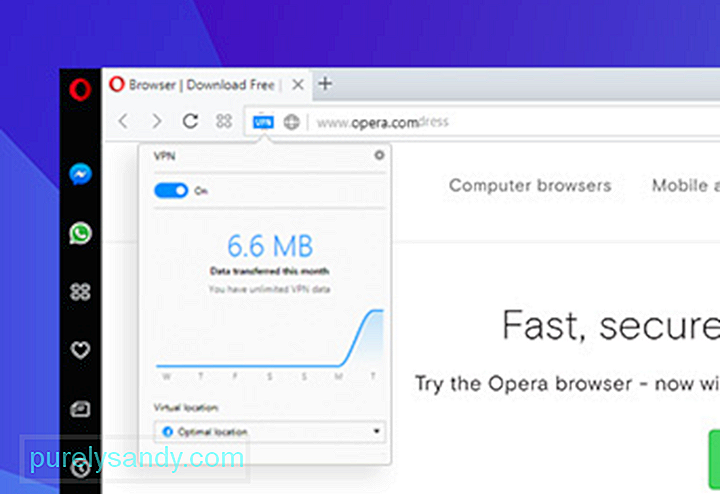 Закључак <п> Опера нуди свеобухватан преглед својих различитих функција и начина на који раде. Можете, на пример, пријавити или описати проблеме или падове на које наиђете на овој страници. <п> Савет за професионалце: Скенирајте свој рачунар ради проблема са перформансама, нежељене датотеке, штетне апликације и безбедносне претње <бр/> може проузроковати системске проблеме или спор перформансе. Бесплатно скенирање рачунарских проблема 3.145.873 преузимања Компатибилно са: Виндовс 10, Виндовс 7, Виндовс 8 <п>Посебна понуда. О Оутбите-у, упутствима за деинсталацију, ЕУЛА-у, политици приватности. <п> Прегледник препоручује редовно прављење резервних копија ваших најважнијих Опера датотека, посебно пре надоградње. Први корак је лоцирање датотека: идите на <б> Абоут Опера или <б> опера: абоут / како бисте пронашли тачне путање за свој профил и директоријуме података. Датотеке за израду резервних копија укључују обележиваче, колачиће, колачиће додатака и историју, да набројимо само неколико њих. <п> Једнако важно је редовно подешавање рачунара ради оптималних перформанси. <б> Сигурна, поуздана алатка за поправку рачунара може да пронађе и поправи шта узрокује проблеме са брзином и стабилношћу дијагностиковањем Виндовс система, чишћењем нежељених датотека и повећањем брзине и укупних перформанси. <п> Ефективно Поправак опере у случају падова и грешака могућ је уз савете које смо дали горе. Сретно и надамо се да ће радити за вас!
Закључак <п> Опера нуди свеобухватан преглед својих различитих функција и начина на који раде. Можете, на пример, пријавити или описати проблеме или падове на које наиђете на овој страници. <п> Савет за професионалце: Скенирајте свој рачунар ради проблема са перформансама, нежељене датотеке, штетне апликације и безбедносне претње <бр/> може проузроковати системске проблеме или спор перформансе. Бесплатно скенирање рачунарских проблема 3.145.873 преузимања Компатибилно са: Виндовс 10, Виндовс 7, Виндовс 8 <п>Посебна понуда. О Оутбите-у, упутствима за деинсталацију, ЕУЛА-у, политици приватности. <п> Прегледник препоручује редовно прављење резервних копија ваших најважнијих Опера датотека, посебно пре надоградње. Први корак је лоцирање датотека: идите на <б> Абоут Опера или <б> опера: абоут / како бисте пронашли тачне путање за свој профил и директоријуме података. Датотеке за израду резервних копија укључују обележиваче, колачиће, колачиће додатака и историју, да набројимо само неколико њих. <п> Једнако важно је редовно подешавање рачунара ради оптималних перформанси. <б> Сигурна, поуздана алатка за поправку рачунара може да пронађе и поправи шта узрокује проблеме са брзином и стабилношћу дијагностиковањем Виндовс система, чишћењем нежељених датотека и повећањем брзине и укупних перформанси. <п> Ефективно Поправак опере у случају падова и грешака могућ је уз савете које смо дали горе. Сретно и надамо се да ће радити за вас!
Иоутубе видео: Помоћ, Опера се непрестано руши Како решити проблеме са оперативним системом Виндовс 10
09, 2025

